Dit stappenplan is voor wanneer je problemen hebt met het installeren van de cartridges. En de printer de cartridge niet herkent. Foutmeldingen als “Incompatibel cartridge” of “Cartridge ontbreekt” zijn op te lossen met de volgende handleiding. Problemen met de afdrukkwaliteit behandelen we in een volgend artikel.
(Als je een wat technischer persoon bent, heb je waarschijnlijk enkele van onderstaande stappen al geprobeerd. Voor de volledigheid adviseren wij elke stap te volgen. Het kan wat vervelend/saai zijn, maar dit is de enige manier om alle problemen uit te sluiten.) En hopelijk herkent je printer de cartridge dan weer.
Stappenplan voor inkt cartridges
1) Is het daadwerkelijk de cartridge die geleverd/besteld is?
Controleer of je de inktcartridges hebt ontvangen die je besteld hebt. Vergelijk het artikelnummer van het product met het nummer op de pakbon of in je emailbevestiging.
2) Is de cartridge geschikt voor deze printer?
Staat je printer op het doosje? Of staat je printer onder “Geschikte printers” op onze website? Het kan voor komen dat er verkeerd besteld of geleverd is.
3) Zijn alle stickers verwijderd van de cartridge?
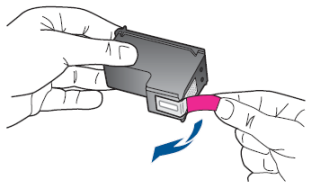
Bij veel inktpatronen moet een sticker en soms ook een plastic beschermschel verwijderd worden. Voor de zekerheid adviseren wij om alle stickers van de cartridge te verwijderen. Zie onderstaande video voor meer uitleg.
4) Is de cartridge op de juiste plek geïnstalleerd?
Het is belangrijk dat de cartridge wordt geïnstalleerd op de juiste plek in de printer. Een zwarte cartridge kan enkel geplaatst worden op de plek voor zwarte cartridges en cyaan enkel op cyaan. Veel printers hebben een sticker op de printer staan met welke cartridge waar moet. Bij twijfel kan je de website van de fabrikant raadplegen.
5) Controleer of de printkop contact maakt met de printer.
Als je cartridge een printkop bevat, controleer dan of de koperen contactpunten contact maken met de printer. Controleer ook direct of er vuil op deze contactpunten zitten en maak dit, indien nodig, voorzichtig schoon met een droog doekje.
6) Maak de contactpunten van de cartridge schoon
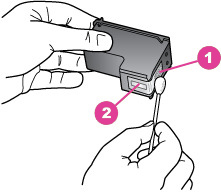
(2) Spuitmondje
Maak met een licht vochtig wattenstaafje (of lintvrij doekje) de koperen contactpunten (1) of de chip van de cartridge schoon. Maak ook het koperen spuitmondje van het inktpatroon schoon (2). Er is ook kans dat er een laagje oxidatie op de cartridge zit. Dit kan verwijderd worden met de gum uit de verpakking van de cartridge. Zie de onderstaande video voor uitleg.
Het is belangrijk dat de cartridge droog is voordat je deze opnieuw installeert. Laat deze dan ook minimaal 10 minuten drogen.
7) Moeten andere cartridges vervangen worden?
Het kan voor komen dat andere (lege) cartridges problemen geven. Zijn alle andere cartridges herkend en vol? Zo niet, vervang dit waar nodig.
8) Chip van de cartridge schoonmaken
Het kan voorkomen dat de chip een beetje vies is. Dit is zeker niet moeilijk om op te lossen. U hoeft alleen een paar keer uw vinger over de chip te halen. Zie onderstaande video voor uitleg.
9) Alles geprobeerd? Probeer dit!
Het zal u verbazen hoeveel problemen zijn op te lossen door de cartridges (nogmaals) opnieuw te installeren. Hoewel het overbodig klinkt, volg deze stappen volledig!
- Haal uw cartridge uit de printer
- Sluit uw PC af
- Koppel de printer los van de PC
- Verwijder de netspanningskabel van de printer
- Verwijder de USB-kabel
Na enkele tellen gewacht te hebben, kan je alles weer aansluiten en de cartridge opnieuw installeren. Controleer of de cartridge goed vast zit (je moet een “klik” horen). Indien uw printer een reset functie heeft, is dit ook het juiste moment om dit uit te voeren. Al herkent je printer hem nog niet neem dan contact met ons op.
Stappenplan voor toner cartridges
1) Zijn alle stickers verwijderd?
Net als bij inkt cartridges, zorg ervoor dat de sticker/tape volledig verwijderd is van de toner.
2) Weet de printer dat de toner vervangen is?
Bij veel laser printers is het nodig om via de software op de computer aan te geven dat de toner cartridge vervangen is. Wanneer de sticker verwijderd wordt is het mogelijk voor de toner om overgezet te worden naar het papier tijdens het printen.
Bij tonercartridges kan weinig verkeerd gaan. Als je nog steeds problemen ondervindt met het installeren en herkennen van de toner, dan ligt het probleem waarschijnlijk aan de chip.
Wees niet gealarmeerd als uw printer een melding geeft dat er “niet originele” of “compatible” cartridges zijn geïnstalleerd. Deze melding is op de computer vaak weg te klikken. En als de stappen goed zijn uitgevoerd herkent de printer hem nu en kan je beginnen met printen.
Meer informatie
- Epson printer accepteert cartridges niet
- Hiermee voorkom je dat je printer huismerk cartridges blokkeert…
- Wat is een Printkop? En heeft mijn cartridge er een?
- Het verschil tussen Remanufactured en Compatible
- Waarom zit er een Chip in een cartridge? En wat doet het?
Een nieuwe cartridge kopen?
Al werkt de cartridge helemaal niet met printen en heb je alles geprobeerd kan je er altijd nog een kopen op Inktweb.nl. En het beste is dan om er een van ons huismerk (FLWR) te kopen, zodat je voordeliger uit bent voor dezelfde prijs en kwaliteit.



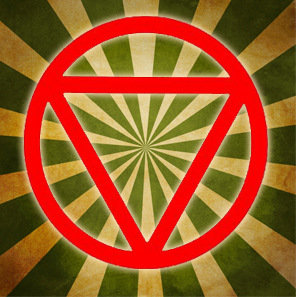




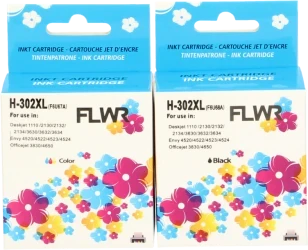

 cartridges?
cartridges?
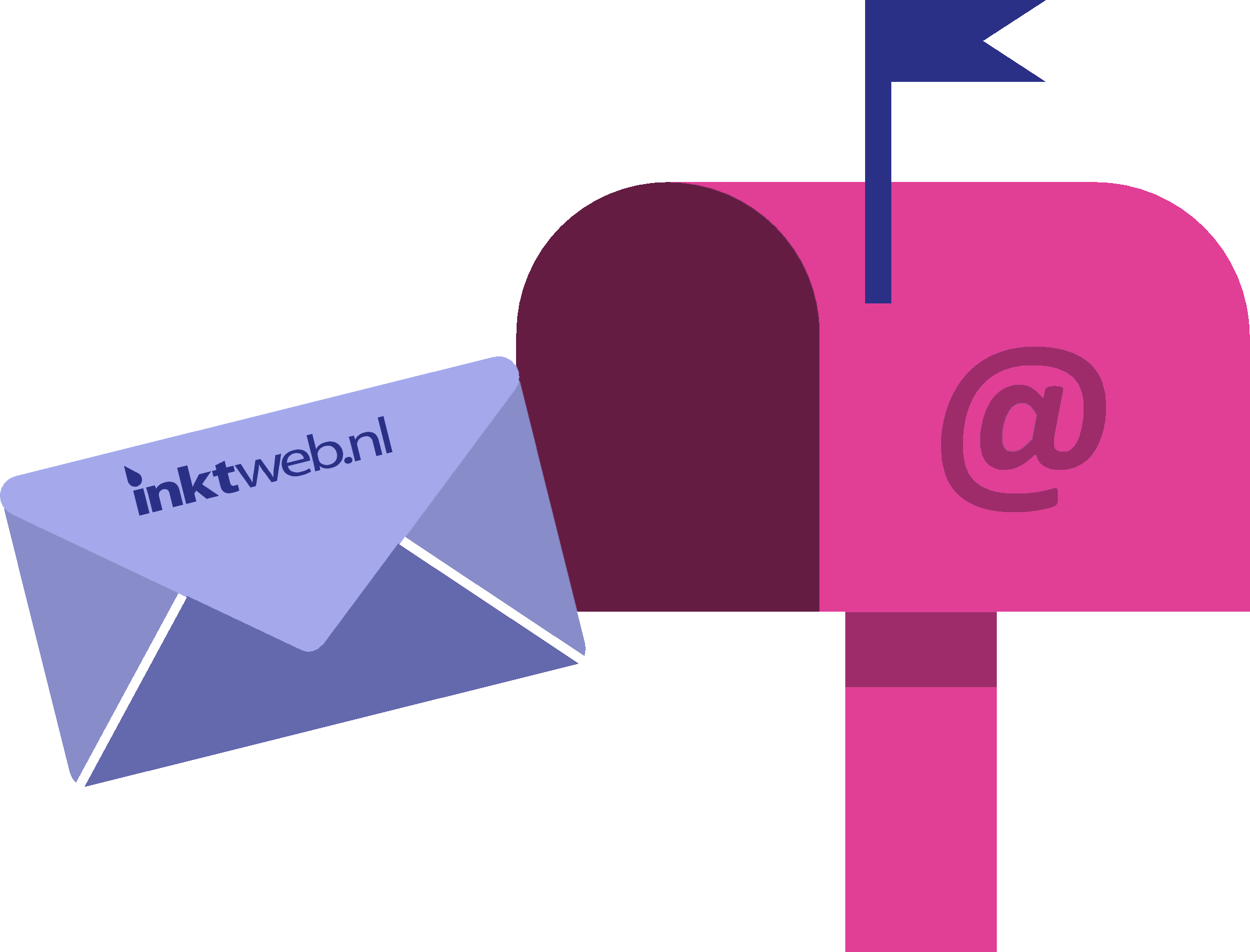
Mijn printer HP Envy 4526 heeft cartridges 302(XL). Type FLWR (zwart en kleur) werken niet, op het doosje staat het type HP4526 ook niet vermeld. Alles geprobeert, tevergeefs. Hoor graag hoe verder?
Dag George,
Heeft u toevallig een melding die de printer geeft wanneer de FLWR cartridges geïnstalleerd zijn? Zo ja? Zou ik deze van u mogen weten? Op die manier kan ik misschien achterhalen wat het probleem is en of deze makkelijk op te lossen is. Ik hoor graag van u.
Dank voor uw reactie. Ik heb alle stappen doorlopen die u me heeft toegestuurd.
Het mocht niet baten. Het ordernummer was 0001780553
Ik vermoed nu dat een software update van HP alle niet originele HP producten, dus ook niet uw huismerk, weigert. Ik heb geen idee hoe ik dat moet overrulen.
Het ziet er dus naar uit dat de FLWR producten geen optie meer zijn.
Nadat er iemand (die veel verstand heeft van computers) geweest is en het nodige gedaan heeft.
Toen bleek de cyaan niet te willen.
Nadat ik er een orginele (Epson) geplaast had, werkte de printer weer.
Zonet voor de eerste maal de 950xl en 951xl Y van inktDL geplaatst in de printer type HP officejet pro 8610. Het gele labeltje van beide verwijdert voor het plaatsen. tot zover gelukt. terug klep dicht gedaan, hierbij krijg ik de melding dat de wagen niet kan bewegen. als ik de printer wil afleggen krijg ik de melding dat er 1 of meerdere cartridges ontbreken en dat erbij uitschakeling schade aan de printer kan veroorzaakt worden.
Dag Geert, mogelijk worden de cartridges geblokkeerd door de printer, of zijn de cartridges defect. Ik raad aan dat u contact opneemt met de verkopende partij voor een oplossing.
Ik heb een Brother MCF-J491DW en nieuwe cartridges van 123inkt.nul geplaatst.
Printen lukt niet meer en ik krijg de melding onvoldoende inkt van goede kwaliteit.
Wat kan ik doen
Dag Gregor, we raden aan dat u contact opneemt met de verkopende partij voor een oplossing.
Ik krijg de melding dat het geen HP officiële cartridge is. Word via de chip geblokkeerd. Wat kan ik doen?
Hi Nathalie, helaas is daar niet veel aan te doen. Ik raad in ieder geval aan dat u de updates op uw printer uitschakelt, zodat u in de toekomst huismerk kunt blijven gebruiken: https://www.inktweb.nl/blog/hp-printer-firmware-updates-uitschakelen/ . Tevens zult u even contact op moeten nemen met de verkopende partij van uw inkt. Zij kunnen u verder helpen door bijvoorbeeld de cartridge te vervangen met een nieuwere chip die wel werkt.
Beste, mijn HP Deskjet 2700 printer wil niet printen omdat hij achter de SET UP cardridge vraagt maar helaas heb ik die niet meer…
Wat is nu eigenlijk de oplossing aub?
Hopend op een goed gevolg
Dag Steven, ik zou in dit geval niet weten wat hier aan te doen is. De SETUP-cartridges worden alleen bij nieuwe printers en bij sommige printkoppen geleverd. Daarom raad ik het u aan om even contact op te nemen met de leverancier van de printer. Ik verneem graag of het gelukt is.
ik heb een HP office Jet Pro 7740 bij jullie gekocht en een reserve set aan cartridges ik heb alles geprobeerd ook de printer uit gehad. De firmware blokkeert dit volgens de melding wat kan ik doen
Dag Ernst-Jan, we raden aan dat u even contact opneemt met onze klantenservice op info@inktweb.nl
Goedemiddag,
Heb zojuist alle stappen doorgelopen om cartridges te vervangen ( de rode en gele kleur ) van onze HP Officejet Pro 8600. Blijft aangeven dat er een probleem is met het inktsysteem.
De blauwe en zwarte heb ik al eerder vervangen ( ook geen orginele ) en deze werken wel.
Heeft u nog een idee?
Met vriendelijke groet,
Jeanne van Vught
Dag Jeanne, als u alles al heeft geprobeerd en de cartridge wordt nog steeds niet herkend, raden we aan dat u contact opneemt met de verkopende partij voor een vervangend product.
Hoi, mijn mx925 canonprinter geeft ondersteuningscode 1681 aan. Ondanks een nieuwe cardridge zwart geplaatst
Dag Jolle, mogelijk zit één van de cartridges in het verkeerde slotje. Ik raad aan dat u alle cartridges uit de printer haalt, en goed nakijkt dat u ze in de juiste slotjes stopt. Mogelijk kan het ook zijn dat de cartridge die u onlangs heeft geplaatst de verkeerde zwarte cartridge is. Uw printer maakt namelijk gebruik van zowel de CLI-551 zwart, en de PGI-550 zwart. Zorg ervoor dat de juiste cartridge in het juiste slotje zit.
Hallo,
Ik heb alles geprobeerd, maar de foutmelding blijft.
Helaas!
Groet Dries.
Dag Dries, welke printer heeft u en wat is de foutmelding? Misschien dat ik u zo wel kan helpen.
Beste ik heb een hp 302 printer.
Deze geeft na het vervangen van de cartridges flikkerende lege hulsen aan op het display en het printen lukt zodoende niet.Ik heb al een paar keer jullie stappenplan uitgevoerd maar zonder succes. Ook resetten bracht niets op. Hopelijk hebben jullie nog iets wat te proberen valt.Alvast bedankt, Fam. De Wit
Goedendag, als u na het volgen van onze stappen nogsteeds geen resultaat heeft, raden we aan dat u contact opneemt met de verkopende partij. Mogelijk zijn uw cartridges defect.
4 stuks cartridges doen het niet
Dag Anthony, om u te kunnen helpen heb ik iets meer informatie nodig. Welke printer heeft u? Geeft de printer een foutmelding aan?
Bedankt voor de reactie. Het probleem is gekomen na de update.
Dus, ik zal originele cartridge ”s moeten gebruiken!!
Groeten,
Dag Maurice, fijn u geholpen te hebben! Meestal werken huismerk producten binnen een maand na de update weer wanneer u nieuwe besteld. Bij veel webshops heeft u een garantie waarmee u kosteloos nieuwe cartridges kunt reclameren. Zo ook bij Inktweb.nl.
Om ervoor te zorgen dat uw huismerk inktpatronen blijven werken raden we aan om de firmware updates uit te schakelen. U kunt dit gemakkelijk via de printer zelf doen aan de hand van deze video: https://www.youtube.com/watch?v=vIN-vaURTR0 en anders via de HP Smart software.
Ik heb problemen met mijn hp envy 6010e. Na een update van de printer worden namaak cartridgen niet meer aanvaard. Voor de update geen problemen. Is het probleem opgelost met een nieuwe set (namaak) inkt. Het type is hp 305 zwart en kleuren.
Goedendag, in dit geval is de kans groot dat u een firmware-update heeft gehad. Dit zorgt ervoor dat huismerk cartridges niet meer zullen werken met de printer en dit is helaas niet terug te draaien. Ik zie dat de laatste firmware-update voor deze printerserie op 2 maart 2023 is geweest en mijn vraag is of u nog geprint heeft tussen de tijd van de update en u bericht (zo weet ik of het aan de update ligt)? Als u in die tijd nog wel heeft kunnen printen denk ik niet dat het aan de firmware-update ligt. Als het wel aan de update ligt zou het aanschaffen van originele cartridges het probleem moeten oplossen.
Wij horen graag van u of het probleem is opgelost!
Mijn cartridge schuiven niet heen en weer met opstarten,wat kan ik hier aan doen.
Mijn toegestuurde cartrige flw 301 xl bk werkt niet.
Stappenplan uitgevoerd en geen resultaat.
Wil hem retourneren.
M.v.g.
J.Stenis.
Bedankt voor uw reactie. Voor inhoudelijke vragen over bestellingen kunt u het beste contact opnemen met onze klantenservice op info@inktweb.nl
Met vriendelijke groet,
Youp – Inktweb.nl
Ik heb een HP OfficeJet Pro 7730 printer; de Mangaan cartridge geeft de kleur niet goed weer/vaag of helemaal niet; wat kan ik eraan doen?
Goedendag, ik raad aan dat u de volgende blogpost even doorleest. Het stappenplan zal uw probleem waarschijnlijk oplossen: https://www.inktweb.nl/blog/cartridge-geeft-geen-inkt/
Ik verneem graag of de cartridges hierna beter werken!
Gisteren de nieuwe cartridges geplaats (gekocht bij Bol.com).
Helaas werkt het niet. Een nieuwe cardridge (de rode) wordt meteen als leeg aangegeven.
Ook lekken er twee van de vijf.
Mvg
M Segboer
Dag Marcel, als u de stappen in dit stappenplan heeft ondernomen en deze geen resultaat mochten bieden, raden wij aan dat u contact opneemt met de verkopende partij. Lekkende cartridges is bij ons altijd direct een rode vlag, dus nog meer reden om de cartridges te retourneren!